预置位是针对每个摄像头,镜头对应的方向被记录下来,当应用预置位时可以使镜头转动到当初所设置的位置。内容如下:
将当前所选择窗口的摄像头的当前预置位保存下来的过程。
1.在主界面中点击![]() 按钮或右键菜单选中“预置位管理”(前提为设置了显示右键菜单),弹出“预置位管理”对话框。
按钮或右键菜单选中“预置位管理”(前提为设置了显示右键菜单),弹出“预置位管理”对话框。
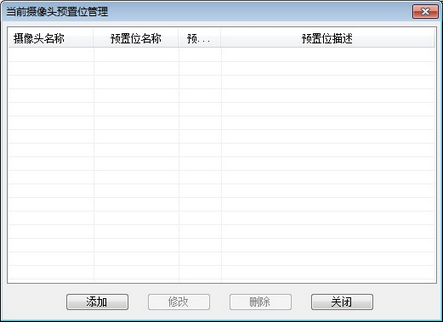
2.在“预置位管理”对话框中点击“添加”按钮,弹出“预置位编辑”对话框。
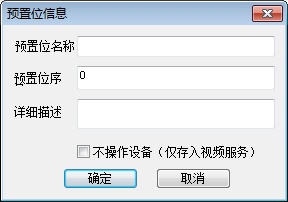
3.输入预置位名称和预置位描述后点击确定添加预置位,点击“取消”放弃添加。
注意:如果新增的预置位已存在,会提示是否覆盖原来的预置位,若选择覆盖,会原有预置位信息
1.在主界面中点击![]() 按钮或右键菜单选中“预置位管理”(前提为设置了显示右键菜单),弹出“预置位管理”对话框。
按钮或右键菜单选中“预置位管理”(前提为设置了显示右键菜单),弹出“预置位管理”对话框。
2.在“预置位管理”对话框中选中某一预置位,点击“重命名”按钮,弹出“预置位编辑”对话框。
3.输入预置位名称和预置位描述后点击“确定”修改,点击“取消”放弃修改。
预置位名称不可同名
1.在主界面中点击![]() 按钮或右键菜单选中“预置位管理”(前提为设置了显示右键菜单),弹出“预置位管理”对话框。
按钮或右键菜单选中“预置位管理”(前提为设置了显示右键菜单),弹出“预置位管理”对话框。
2.在“预置位管理”对话框中选中某一预置位,点击“删除”按钮,在弹出的确认删除提示框中选择“确定”删除预置位,选择“取消”放弃删除。
应用已有的预置位
1.选择正在实时显示的窗口。
2.点击预置位下拉列表![]() ,选择要应用的预置位。或者双击右边树形列表中的预置位名称。
,选择要应用的预置位。或者双击右边树形列表中的预置位名称。
说明:在主界面上使用右键菜单可隐藏或者展开树形列表。